Kuvan päällekkäin asettaminen videon päälle iMovie-ohjelmassa.
iMovie on erityisesti Applelle suunniteltu kuvien päällekkäisohjelmisto. Tämä on yksi iLife-mediasovellussarjojen sovelluksista. Tämän sovelluksen päätarkoituksena on kuvan asettaminen videon päälle lisäämällä vesileiman logo videoon. Näin käyttäjät voivat nimetä videonsa ja säästää ne muiden varastamiselta.
Käyttää vesileiman lisääminen ominaisuus iMovie, käyttäjien täytyy antaa sovelluksen tehdä muutoksia videon. Tämä voidaan tehdä antamalla lupa iMovien asetusvaihtoehdoissa.
Sovelluksen käyttäminen on todella helppoa ja kätevää. Sinun tarvitsee vain noudattaa muutamia yksinkertaisia vaiheita ja voit lisätä vesileimoja videoosi muutamassa minuutissa.- Avaa iMovie-sovellus ja siirry sitten valikkoriville. Valitse sieltä Asetukset-vaihtoehto.
- Es avautuu erillinen ikkuna, josta voit valita Näytä lisätyökalut (Show Advanced Tools) -vaihtoehdon. Sulje sen jälkeen ikkuna.
- Valikkopalkista valitse File -vaihtoehto ja sitten valitse Import Movies -vaihtoehto. Esiin avautuu valintaikkuna, josta voit valita tulostusmuodon. Kun olet valinnut, napsauta Tuo-painiketta. Video ladataan tapahtuman aikajanalle.
- Vedä valittu video tapahtuma-aikajanalta ja laita se Project Library -ikkunaan.
- Valitse logo tai vesileima, jonka haluat lisätä videoon.
- Ne saat valikkoikkunan. Valitse sieltä Valitse Picture in Picture -vaihtoehto, joka lisää päällekkäisvaikutelman videoon.
.
- Tämän jälkeen voit säätää aikaväliä, jonka aikana haluat vesileiman näkyvän.
- Kokoa päällekkäistä kuvaa tai säädä sen sijaintia, jos haluat.
- Kun olet tyytyväinen lopputulokseen, siirry valikkopalkkiin ja valitse Jaa-vaihtoehto.
- Sen avulla voit tallentaa tulostetun videon haluamaasi paikkaan.
- Klikkauksen jälkeen videosi ladataan ja tallennetaan.
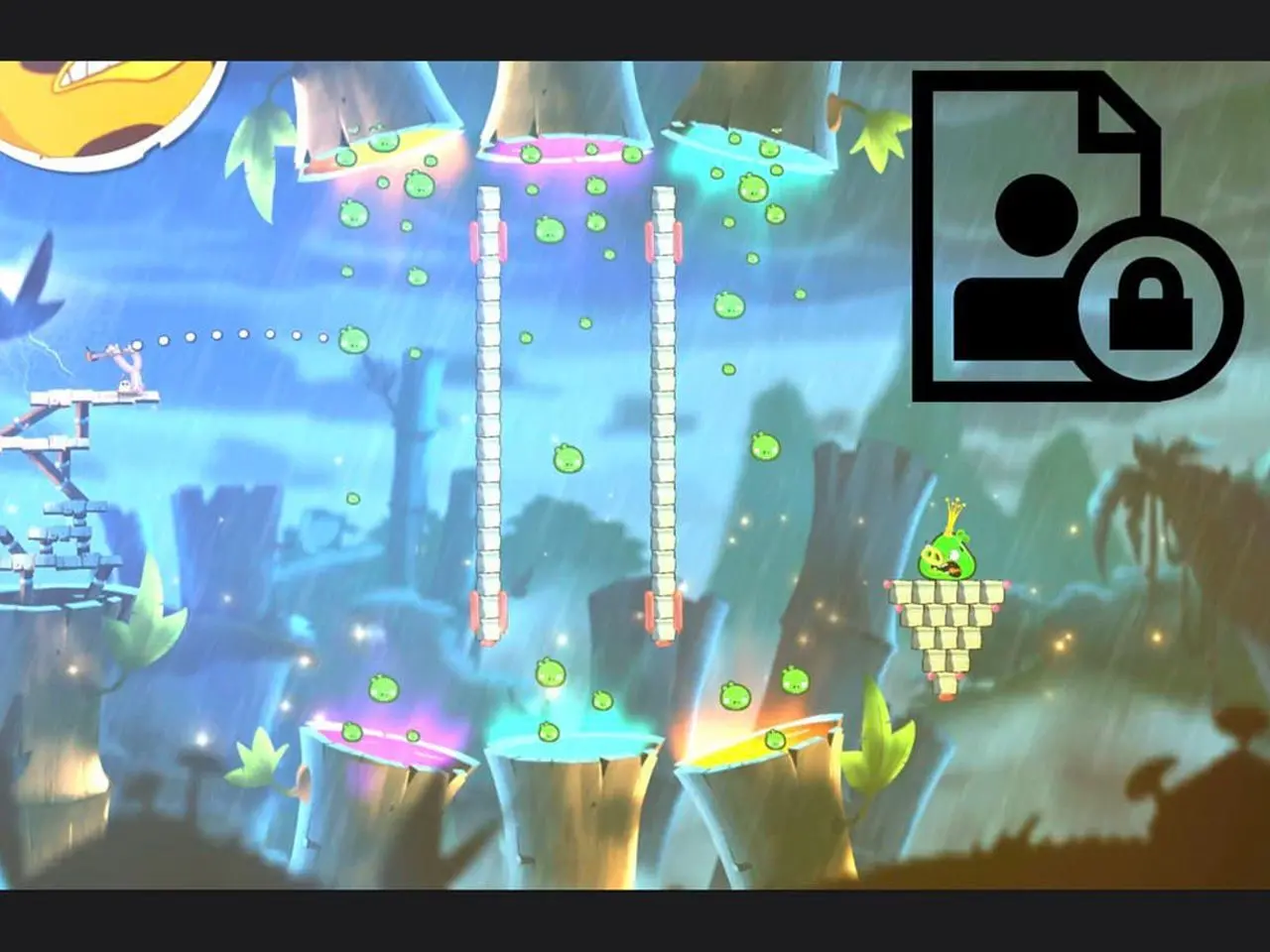
Kuvan päällekkäisyys videon kanssa Windows Movie Makerissa
Kuten nimestä käy ilmi,
Windows Movie Maker on tehty Windows-käyttöjärjestelmää varten. Se on yksi parhaista videonmuokkausohjelmista, jonka avulla voi lisätä erikoistehosteita ladattuihin videoihin. Tämän ohjelmiston avulla voit lisätä videoon päällekkäislevyn tai vesileiman ilman, että se vaikuttaa laatuun. Sen avulla voit myös valita aikaväli, jolloin vesileima näkyy. Kun olet säätänyt vesileiman vaatimustesi mukaan, voit helposti ladata videon haluamaasi kohdekansioon ja ladata videon haluamillesi sosiaalisen median sivustoille.
Vaikka kuvan lisääminen videon päälle ei ole ohjelmiston päätoiminto, ohjelmiston käyttäminen asentamalla joitakin siihen liittyviä liitännäisiä on todella helppoa ja tehokasta. Seuraavassa on vaiheet, joita sinun on noudatettava, jos haluat lisätä kuva kuvassa -efektin videoihisi.
- Asenna ja avaa Windows Movie Maker -ohjelmisto.
- Mene valikkoriville ja valitse Import Video -vaihtoehto. Esiin tulee ponnahdusikkuna, jonka avulla voit selata haluamasi videon tietokoneelta.
- Valitse sen jälkeen valikkopalkista vaihtoehto Import Pictures ja valitse kuva, jonka haluat lisätä vesileimaksi videoosi.
- Vetäkää sen jälkeen ladattu video sivun alareunaan osioon nimeltä aikajana. Tämä näkyy nyt Video-osiossa.
- Vetäkää samalla tavalla vesileima aikajanalle, jolloin se lisätään myös Video-osiossa.
- Säädä sen jälkeen kuvan kokoa ja sijaintia haluamallasi tavalla.
- Säädä sen jälkeen aika, jonka haluat päällekkäisen kuvan näkyvän videossa.
- Voit siirtyä Esikatseluvaihtoehtoon nähdäksesi, millaisia tuloksesi ovat viimeistelyn jälkeen, ja voit tehdä siihen muutoksia sen mukaisesti.
- Klikkaa sen jälkeen Tallenna-painiketta. Voit valita eri vaihtoehtoja, kuten resoluutio, muoto, bittinopeus jne. sen jälkeen valitse kohdekansio ja napsauta OK. Videotiedosto ladataan.
Miten kuva lisätään videon päälle Online-videossa?
Monia ohjelmistoja on kehitetty kuvan lisäämiseksi videon päälle. Jotkut ihmiset eivät kuitenkaan ehkä halua käyttää niitä. Tämä johtuu siitä, että he eivät ehkä tarvitse ohjelmistoa pitkään aikaan, vaan haluavat käyttää sitä vain kerran tai kahdesti. Tällaisissa tapauksissa koko ohjelmiston lataaminen voi olla tilan tuhlausta.
Tällaisia tilanteita varten on saatavilla monia online-työkaluja, jotka auttavat lisäämään kuvia videoon. Ne ovat maksuttomia ja ne eivät myöskään aiheuta tietoturvaongelmia. Voit helposti ladata videon ja sulkea työkalun .
Yksi kuuluisista työkaluista, joita käytetään verkossa, on Kapwing-työkalu.
Se tarjoaa malleja ja voit lisätä päällekkäisen valokuvan videon päälle ilman ongelmia. Kaikki tehdään Jacascriptin avulla, joten videosi ei koskaan poistu selaimestasi. Tämä tarkoittaa, että videota ei tallenneta mihinkään taustapalvelimelle, mikä turvaa sitä huomattavasti.
- Mene Kapwing.com-sivustolle ja napsauta Get Started-painiketta.
.- Sen jälkeen lataat videon tietokoneeltasi tai lisäät URL-osoitteen.
.- Kun video on ladattu, voit säätää videon kokoa, leikata tai rajata sitä valintasi mukaan.
- Valikkopalkista voit valita vaihtoehdon Images ja valita haluamasi vesileiman.
- Säädä kuvan kokoa ja sijaintia videossa.
- Voit säätää videon alla olevasta paneelista näkyvän logon ajoitusta.
- Klikkaa sen jälkeen punaista Export Video -painiketta. Sinut ohjataan toiselle sivulle, josta voit ladata tulostuloksen.